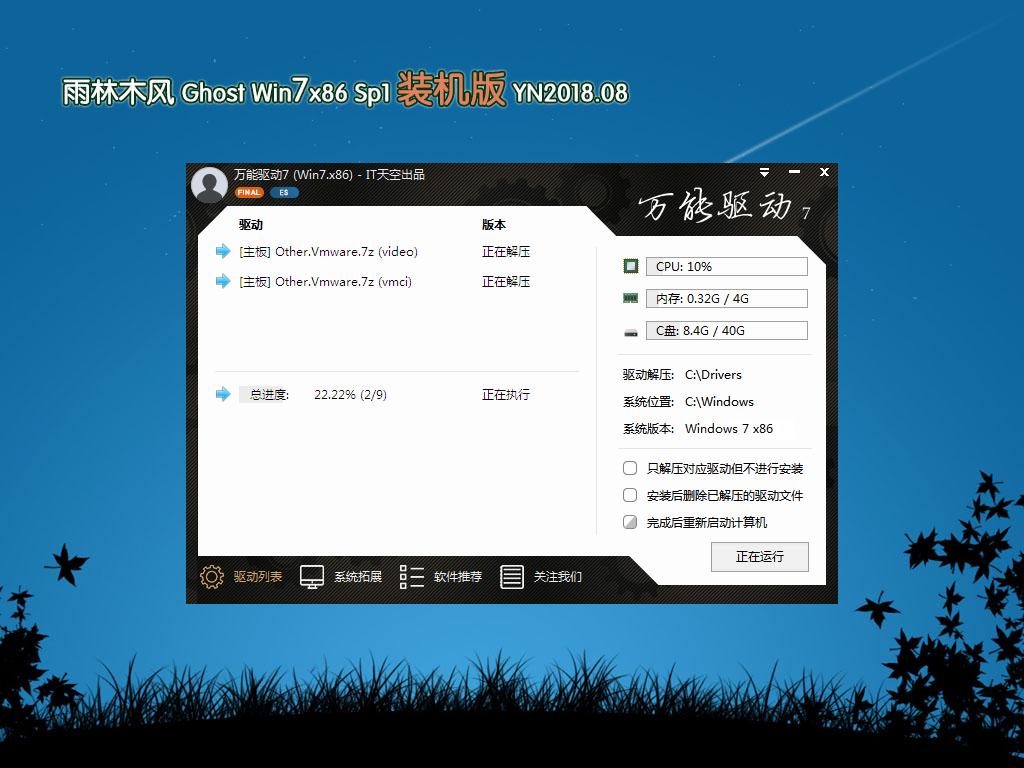win7系:设置文件夹权限
来源:Ghost系统之家浏览:时间:2022-04-26 12:56:44
Windows 7,中文名称视窗7,是由微软公司(Microsoft)开发的操作系统,内核版本号为Windows NT 6.1。Windows 7可供家庭及商业工作环境:笔记本电脑 、平板电脑 、多媒体中心等使用。Windows 7可供选择的版本有:入门版(Starter)、家庭普通版(Home Basic)、家庭高级版(Home Premium)、专业版(Professional)、企业版(Enterprise)(非零售)、旗舰版(Ultimate)。
最频繁操作就是创建文件夹来管理不同类型的文件,就跟我们的公文包一样。一般情况下,win7创建的文件夹任何人都可以打开,不利于隐私保护。虽然可以设置密码保护文件安全,如果长时间不用忘记了岂不是很尴尬。还有一个更好办法就是设置文件夹权限,只有特定的用户才能查看。
具体方法如下:
一、 选择一个需要修改权限的文件夹,右键单击选择“属性”,打开。
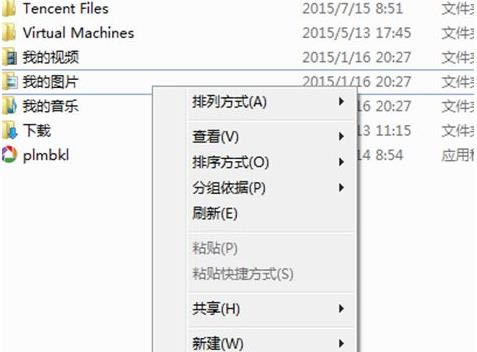
二、 在打开的面板中选择“安全”选项卡,点击下方的“高级”按钮,如图。
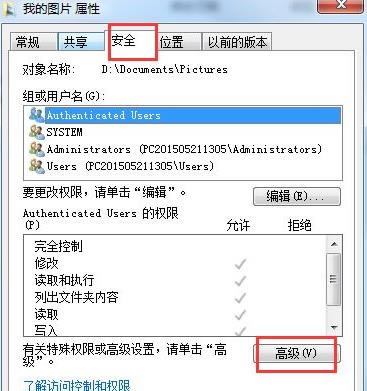
三、 在“高级安全设置”窗口中,选择“所有者”,点击下方的“编辑”。
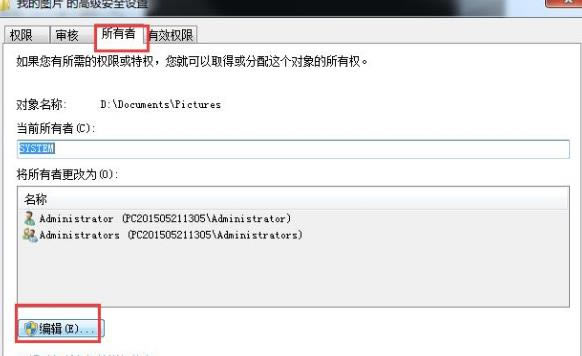
四、 在打开“所有者”面板中,勾选“替换子容器和对象的所有者”,确定。
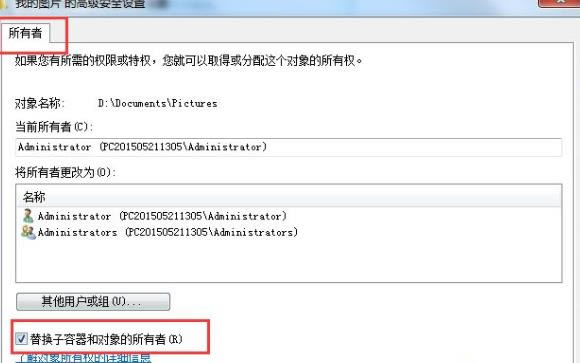
五、 选择当前所有者,点击确定,回到“属性”面板,点击“编辑”在打开的窗口中选择“添加”。
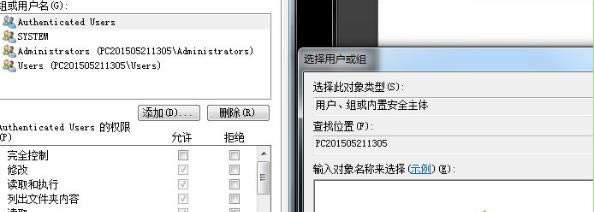
六、 点击“高级”,点击“立即查找”,找到当前用户,点击确定,回到“安全”面板下。
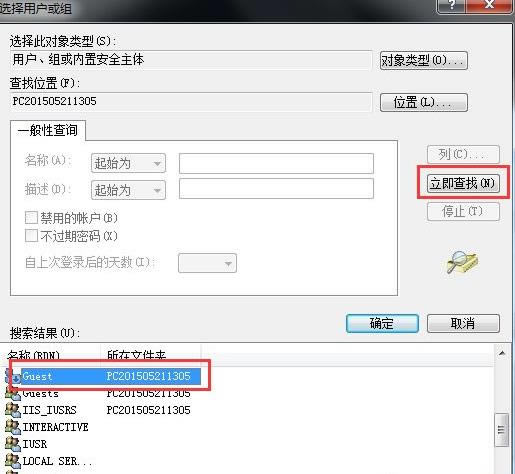
七、 点击当前用户,权限全部设置为“允许”,确定。
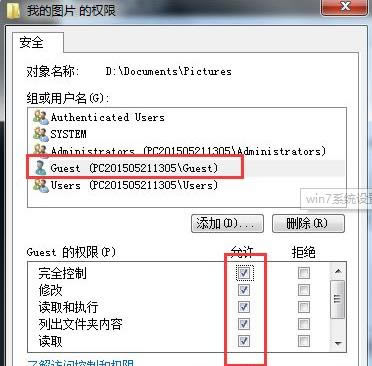
八、 打开“高级”面板,点击当前用户,勾选“包括可从该对象的父项继承的权限”和“使用可从此对象继承的权限替换所有子对象权限”,在弹出的对话框中选择继续,完成设置。
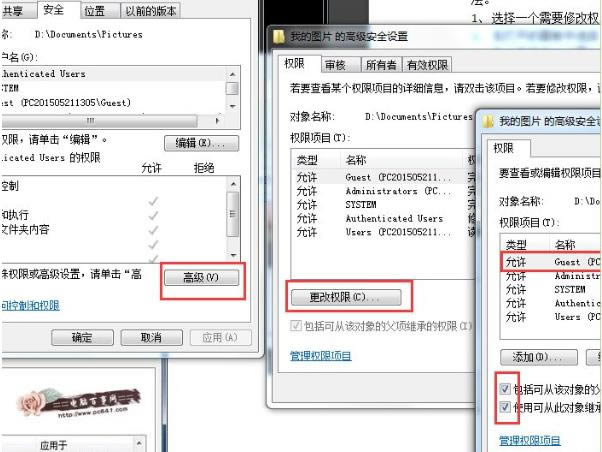
win7系统设置文件夹权限之后,只有允许的用户可以访问文件夹,其他人都看不了文件夹内容,很好防止我们的文件被修改或查看。
windows 7 的设计主要围绕五个重点——针对笔记本电脑的特有设计;基于应用服务的设计;用户的个性化;视听娱乐的优化;用户易用性的新引擎。 跳跃列表,系统故障快速修复等,这些新功能令Windows 7成为最易用的Windows。
推荐系统
电脑公司Ghost Win7 Sp1 装机万能版2022年5月(32位) 提供下载
语言:中文版系统大小:3.13GB系统类型:新萝卜家园 Ghost Win7 x64 SP1 极速版2022年4月(64位) 高速下载
语言:中文版系统大小:3.91GB系统类型:新萝卜家园 GhostWin7 SP1 电脑城极速稳定版2022年4月(32位) ISO镜像高速下载
语言:中文版系统大小:3.13GB系统类型:新萝卜家园 GhostWin7 SP1 电脑城极速稳定版2022年5月(32位) ISO镜像高速下载
语言:中文版系统大小:3.13GB系统类型:电脑公司Ghost Win7 x64 Sp1装机万能版2022年5月(64位) ISO镜像免费下载
语言:中文版系统大小:3.91GB系统类型:笔记本&台式机专用系统 GhostWin7 32位旗舰版2022年5月(32位) ISO镜像免费下载
语言:中文版系统大小:3.13GB系统类型:番茄花园GhostWin7 SP1电脑城极速装机版2022年5月(32位) 最新高速下载
语言:中文版系统大小:3.13GB系统类型:深度技术Ghost Win7 Sp1 电脑城万能装机版2022年5月(32位) ISO高速下载
语言:中文版系统大小:3.13GB系统类型:
相关文章
- WinXP系统怎样看显存?看显存的办法
- WinXP系统如何设置一台电脑2个显示器?
- WinXP系统Svchost.exe应用程序出错怎样办?
- WinXP提示系统管理员设置了系统策略防范进行此安装的办法
- WinXP系统QQ图标不见了怎样办?
- WinXP系统电脑图标变大了怎样处理?
- WinXP系统收藏夹备份的办法
- WinXP系统虚拟内存最小值太低怎样办?
- WinXP系统打开页面出现乱码的处理办法
- WinXP页面提示Sysfader iexplore.exe应用程序出错的处理办法
- 如何处理WinXP光驱自动弹出的问题?
- 为啥Word只能用安全模式打开?Word不用安全模式打开的办法
- WinXP组策略提示“MMC无法创建管理单元”怎样办?
- WinXP访问工作组计算机密码的办法
热门系统
热门文章
常用系统
- 1新萝卜家园 Ghost Win7 x64 SP1 极速版2020年6月(64位) 高速下载
- 2深度技术Ghost Win8.1 x32位 特别纯净版2020年9月(免激活) ISO镜像高速下载
- 3笔记本系统Ghost Win8.1 (X64) 新春特别 全新纯净版2021年2月(永久激活) 提供下载
- 4电脑公司 GhostXpSp3 电脑城装机版 2020年8月 ISO镜像高速下载
- 5番茄花园Ghost Win8.1 x64 办公纯净版2019年1月(激活版) ISO镜像快速下载
- 6深度技术 Windows 10 x64 企业版 电脑城装机版2021年3月(64位) 高速下载
- 7新雨林木风 Ghost Win7 SP1 装机正式版 2018年8月(32位)ISO镜像下载
- 8雨林木风系统 Ghost XP SP3 新春特别 装机版 YN2021年2月 ISO镜像高速下载
- 9新萝卜家园 Ghost XP SP3系统 电脑城极速纯净版 2021年11月 ISO镜像高速下载